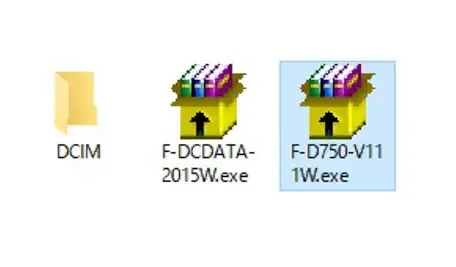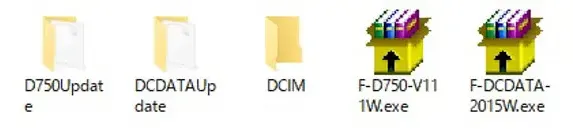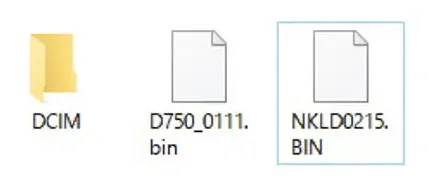※2024年2月8日内容を更新しました。
こんにちは、梅野(@kerocamera_ume)です!
年々進化するデジタルカメラ。
最新機種の登場とともに、手持ちのカメラが取り残されていくような感覚を覚えたことのある方は多いのではないでしょうか?

しかし、諦めるのはまだ早いです!
実は、ファームウェアアップデートという方法で、今お使いのカメラをパワーアップさせることが可能なのです!
ファームウェアアップデートとは、カメラのソフトウェアを更新することです。
記事の信頼性

梅野
- 写真歴 11年目/ブログ運営歴 11年目(月間PV数12万)
- メーカー様からのレビュー案件多数
- YouTubeチャンネルで撮影テクニックなど情報発信中(2025.4現在登録者数5200人)
- お仕事依頼やレビュー案件など、お問い合わせはこちら
カメラのアップデートは自動でしてくれるの?
パソコンやスマートフォンにもアップデート通知が届き、不具合の修正や新機能の追加が行われますよね。
実は、一眼レフやミラーレスカメラも同様にアップデートが可能なんです。
アップデートを適用することで、購入当初よりも高性能なカメラとして活用できるようになります。
しかし、スマートフォンのように自動でアップデートが適用されるわけではない点に注意が必要です。
カメラのアップデートは手動で行う必要があるため、放置してしまうと最新の状態に保つことができません。
ファームウェアアップデートのやり方
カメラのファームウェアアップデートは、以下の3つのステップで簡単に完了できます。
※最新のミラーレスカメラなどはアプリ経由でファームウェアアップデートを行うことも出来ます。
※アップデート手順はカメラの機種によって異なる場合があります。詳細はメーカーのホームページなどでご確認ください。
前準備:ファームウェアアップデートのデータを入れるSDカード、CFカード、CFexpressカードなどを初期化してからやって下さいね。
事前に撮影データをハードディスクやパソコンに移動し、カメラのメニューから「フォーマット」または「初期化」を選択。
step
1カメラのファームウェアバージョンを確認する
- カメラのメニュー画面からバージョン情報を確認できます。
- 最新バージョンが公開されているか、メーカーのホームページで確認しましょう。
step
2最新ファームウェアをダウンロードする
- メーカーのホームページから、カメラの機種名に合った最新ファームウェアをダウンロードします。
step
3カメラにファームウェアをアップデートする
- ダウンロードしたファームウェアをカメラに転送し、アップデートを実行します。
以下に詳しく解説します。
パソコンからSDカードへアップデートファイルを入れる。
初期化が終わったSDカード、CFカード、CFexpressカードをパソコンに繋ぎます。
そして使っているカメラメーカーのホームページから、アップデートファイルをダウンロードしてSDカードに保存します。
(見つからなければホームページの検索欄から自分の持っているカメラの品番を検索→商品ページのお知らせ欄などにファームウェアの案内が出ている場合もあります)
1.データをダウンロードする
ダウンロードボタンを押すとファイルがパソコンに追加されます。この段ボールに入った本のアイコンがそうです。
2.データを解凍する
この状態は圧縮された状態ですので、ファイルを解凍しなければならないのですが、ダブルクリックするだけで簡単に解凍出来ます!
順番に2つとも解凍しましょう。
このファイルのままSDカードにコピーしても、うまく動作をしませんので、さらにこのファイルをクリックして中に入っているデータを見ます!
3.データをカードにコピーする
ファイルの中には白いアイコンのファイルがありますが、これがカメラをパワーアップしてくれるデータになります。
この白いアイコンのファイルを2つともSDカードにコピーして下さい。
カードをカメラに挿し直してアップデートをする
SDカードにアップデートファイルを無事に保存出来たら、そのSDカードをカメラに挿します。
そうしたら、カメラのメニュー画面にある「セットアップメニュー」の「フォームウェアバージョンアップ」を押します。

SDカードを差し終わったら、カメラのメニュー内にあるセットアップの項目からファームウェアバージョンアップ(アップデート)を押して下さい。

するとこの様に「バージョンアップ」の選択肢が出てきますので、これを押して下さい。
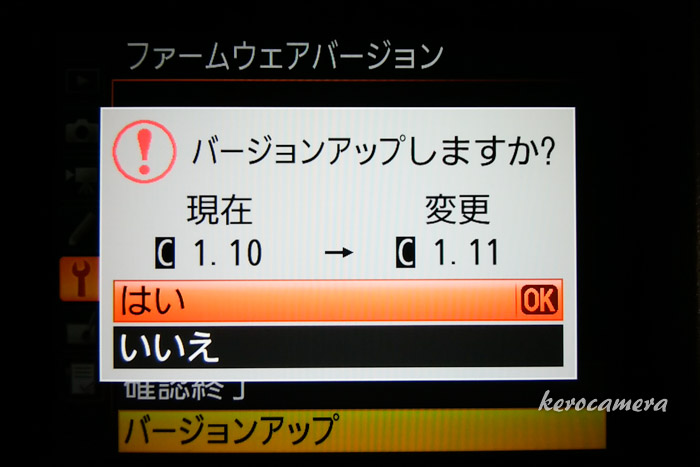
そうしたら「バージョン○○に変更します」と表示が出てきますので、間違いなければ「はい」を押して下さい。
まとめ
思ったよりも簡単に終わったと思います。
ちゃんとファームウェアアップデートを行ってあげると、不具合の改善や処理の高速化、新機能や新しい周辺機器への対応などなどと、良い事しか無いです。
アップデートはそんなに頻繁にはありませんが、半年に一回くらいはお使いのカメラのファームウェアアップデートが来ていないか、確認をしてみると良いと思いますよ!